本教程适用版本:excel 365 点击免费使用
在我们平常使用PPT演示文稿时,由于工作需要经常将文稿的不同部位交给不同的人去负责,最后将几个不同的幻灯片合并在一起,那么它是如何实现的呢?下面我们演示一下如何快速合并两组PPT幻灯片,大家一起来学习一下。
我们首先新建一个幻灯片:
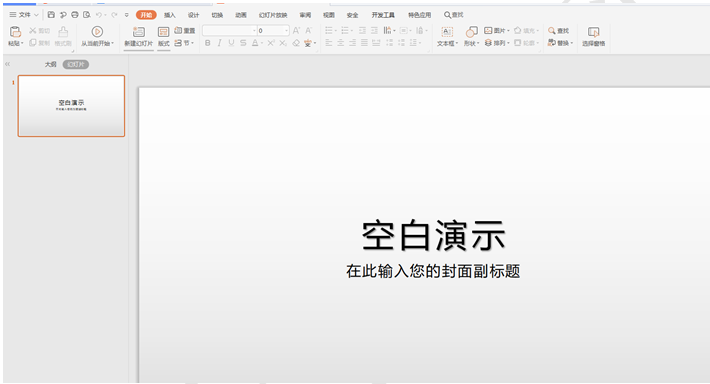 >>免费升级到企业版,赠超大存储空间
选择工具栏上的【特色应用】,下拉菜单中选择【拆分合并】,继续选择下方的【文档合并】:
>>免费升级到企业版,赠超大存储空间
选择工具栏上的【特色应用】,下拉菜单中选择【拆分合并】,继续选择下方的【文档合并】:
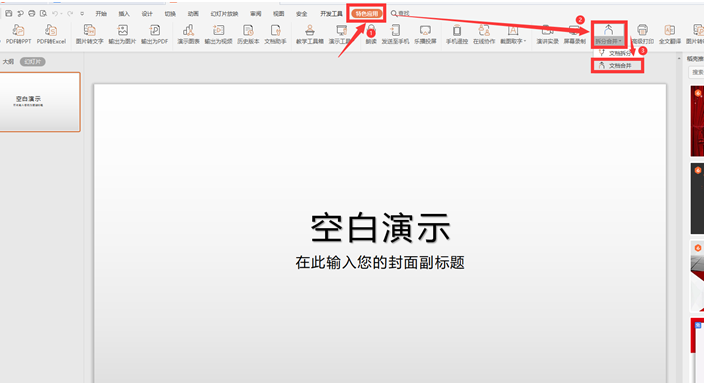 >>免费升级到企业版,赠超大存储空间
在弹出的【文档合并】对话框中选择中间的“+”号:
>>免费升级到企业版,赠超大存储空间
在弹出的【文档合并】对话框中选择中间的“+”号:
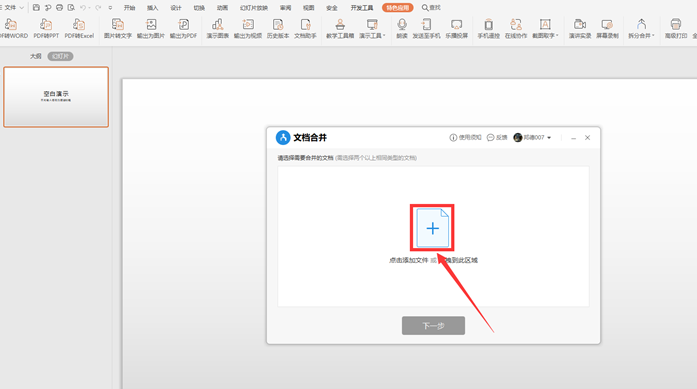 >>免费升级到企业版,赠超大存储空间
此时我们选择需要合并的两组幻灯片,点击下一步:
>>免费升级到企业版,赠超大存储空间
此时我们选择需要合并的两组幻灯片,点击下一步:
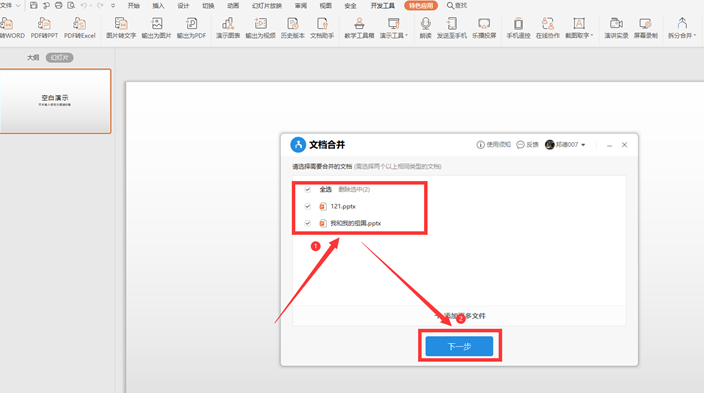 >>免费升级到企业版,赠超大存储空间
在弹出的对话框中,我们输入合并文件的名称和储存位置,点击开始合并:
>>免费升级到企业版,赠超大存储空间
在弹出的对话框中,我们输入合并文件的名称和储存位置,点击开始合并:
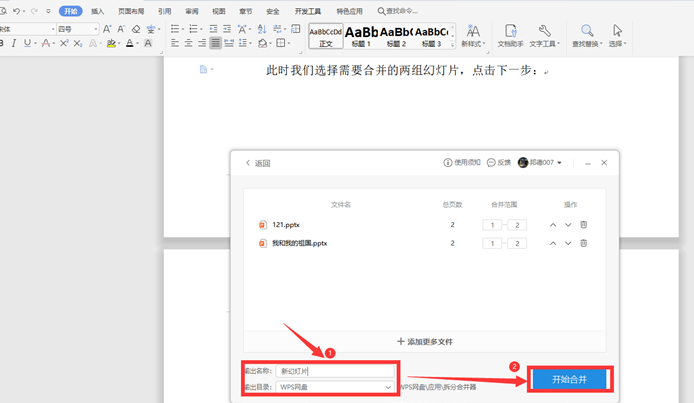 >>免费升级到企业版,赠超大存储空间
最后我们打开一看,两组幻灯片成功合并到一起:
>>免费升级到企业版,赠超大存储空间
最后我们打开一看,两组幻灯片成功合并到一起:
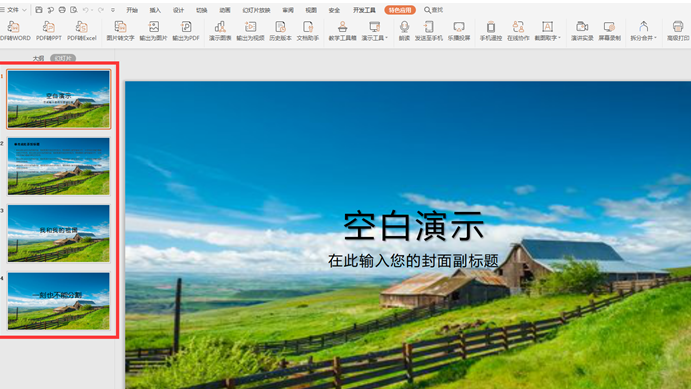 >>免费升级到企业版,赠超大存储空间
以上就是PPT演示文稿中关于如何快速合并两组PPT幻灯片的技巧,是不是觉得很简单?你们学会了么?
>>免费升级到企业版,赠超大存储空间
以上就是PPT演示文稿中关于如何快速合并两组PPT幻灯片的技巧,是不是觉得很简单?你们学会了么?

